Compte d'agence
Table des matières
En bref
Tu souhaites effectuer des tests A/B sur différents sites web (domaines) ou tu proposes ce service à différents clients en tant qu'agence ? Notre Plan d'action de l'Agence est exactement ce qu'il te faut. Avec le compte Agency, tu peux à tout moment ajouter de nouveaux domaines et collaborer avec tes collègues et clients au niveau de l'agence ou du client.
Tableau de bord de l'agence
Ton Agency Dashboard te donne un aperçu de tous tes sites web (domaines)/clients en un coup d'œil et tu peux facilement ajouter de nouveaux sites web - clique sur "Create new", saisis le nom et le domaine, et tu les trouveras dans ton Agency Dashboard.
Pour chaque domaine, différentes fonctions sont à ta disposition :
- Travailler sur: Saute directement au tableau de bord du client, où tu crées des expériences et où tu trouves le code snippet personnalisé.
- UtilisateursAjoute des membres d'équipe au niveau du client. Ceux-ci n'ont accès qu'au tableau de bord du client concerné.
- Edit: Change le nom et le domaine du/des site(s)/client(s) si nécessaire.
- SupprimerSupprimer des domaines de ton compte d'agence, si nécessaire.
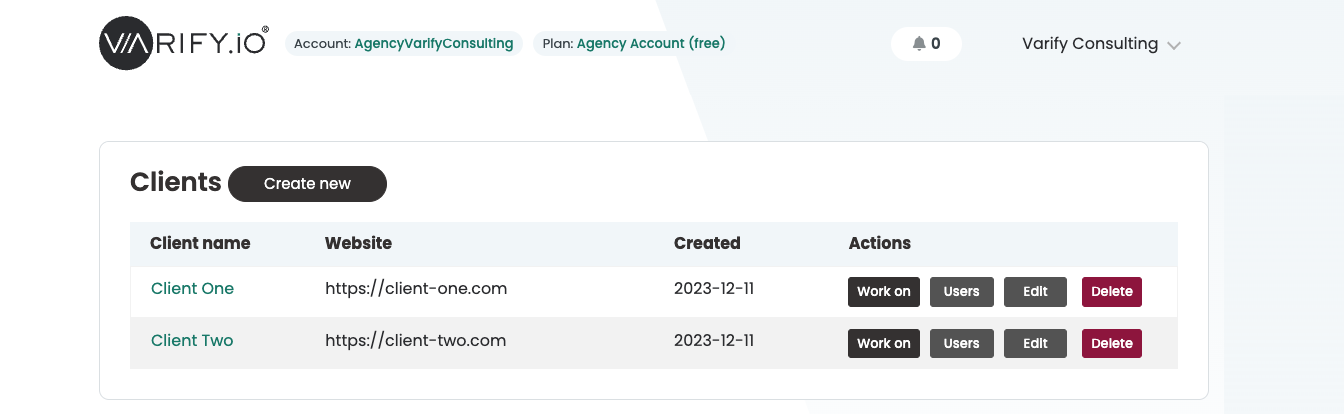
Tableau de bord du client
Si tu cliques sur "Work on", tu accèdes au tableau de bord du domaine concerné. Tu y trouveras toutes les expériences et tu pourras en créer de nouvelles (Create new experiment). Le code snippet individuel pour chaque domaine, y compris l'ID de compte ("Get Snippet Here"), est également disponible ici et peut être intégré sur le site web du client.
- Créer une nouvelle expérienceOuvre l'éditeur Varify pour créer une nouvelle variante.
- Get Snippet Here: Tu trouveras ici le Snippet de code Varifyque tu dois intégrer dans le site web client correspondant
- Options de test A/B: c'est ici que tu poses les Intégration du suivi fixe
- Ciblage avancé de l'audiencePour chaque expérience, tu peux créer ton propre Ciblage avancé de l'audience définir
- Ciblage précis des pages: Définit sur quelles pages ton expérience doit être diffusée
- Démarrer l'expérienceDémarre et met en pause ton expérience (mets d'abord en place un Ciblage précis des pages)
- Ajouter une variationAjouter des variantes à une expérience
Pour revenir au tableau de bord d'Agency, il suffit de cliquer sur le logo Varify.io en haut à gauche.
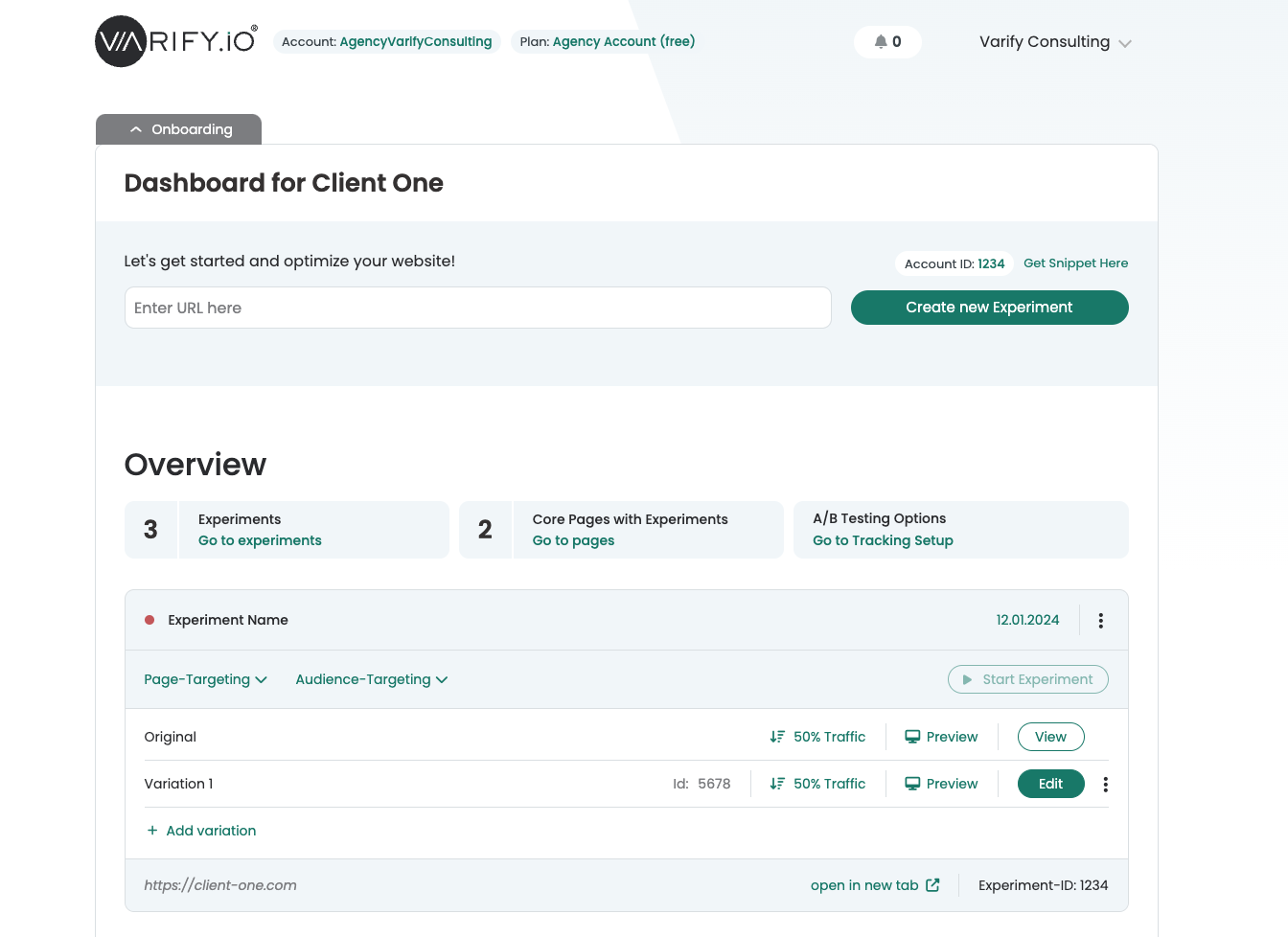
Inviter des membres de l'équipe
Pour travailler ensemble sur des expériences, tu peux facilement ajouter d'autres membres à ton équipe. Avec l'Agency Account, tu peux le faire à deux niveaux.
Niveau de l'agence
Les membres de l'équipe à ce niveau ont accès à tous les domaines/clients créés dans ton Agency Account.
Va dans "Team Settings" en cliquant sur ton nom en haut à droite. Ici, tu peux ajouter de nouveaux utilisateurs sous "Members". Saisis simplement leur adresse e-mail et ils recevront une invitation. Tu verras alors les nouveaux membres sous "Team Members". En cliquant sur le "x" à côté du nom, tu peux supprimer des membres.
Niveau du client
Si tu veux ajouter des membres de l'équipe spécialement pour un domaine/client, ou le client lui-même, clique sur "Users" dans le tableau de bord d'Agency sur la ligne du domaine correspondant. Ici aussi, la procédure est la même : entrer l'adresse e-mail, l'invitation est envoyée. Les nouveaux membres apparaissent sous "Members of Client" et peuvent également être supprimés si nécessaire.
Les membres au niveau client n'ont accès qu'à leur tableau de bord client spécifique et n'ont aucune visibilité sur les autres clients de ton compte Agency.
Premiers pas
Intégrations de tracking et de Web Analytics
- Suivi avec Varify
- Intégration manuelle du suivi de Google Tag Manager
- Intégration automatique du suivi GA4
- Intégration de pixels personnalisés Shopify via Google Tag Manager
- Suivi Shopify
- BigQuery
- Évaluations PostHog
- Matomo - Intégration via Matomo Tag Manager
- Intégration de etracker
- Intégration de Piwik Pro
- Consent - Suivi via consent
- Paramètres avancés
- Suivi avec Varify
- Intégration manuelle du suivi de Google Tag Manager
- Intégration automatique du suivi GA4
- Intégration de pixels personnalisés Shopify via Google Tag Manager
- Suivi Shopify
- BigQuery
- Évaluations PostHog
- Matomo - Intégration via Matomo Tag Manager
- Intégration de etracker
- Intégration de Piwik Pro
- Consent - Suivi via consent
- Paramètres avancés
Créer une expérience
Ciblage
Rapports et évaluation
- Évaluation GA4 dans Varify.io
- BigQuery
- Segmenter et filtrer les rapports
- Partager le rapport
- Évaluation basée sur l'audience dans GA4
- Analyse basée sur les segments dans GA 4
- Suivi PostHog
- Exporter les résultats d'une expérience à partir de Varify
- Matomo - Évaluation des résultats
- Évaluation etracker
- Calculer la significativité
- Événements de clic personnalisés
- Évaluer les événements personnalisés dans des rapports exploratoires
- GA4 - Suivi inter-domaines
- Évaluation GA4 dans Varify.io
- BigQuery
- Segmenter et filtrer les rapports
- Partager le rapport
- Évaluation basée sur l'audience dans GA4
- Analyse basée sur les segments dans GA 4
- Suivi PostHog
- Exporter les résultats d'une expérience à partir de Varify
- Matomo - Évaluation des résultats
- Évaluation etracker
- Calculer la significativité
- Événements de clic personnalisés
- Évaluer les événements personnalisés dans des rapports exploratoires
- GA4 - Suivi inter-domaines
Éditeur visuel no/low-code
- Campaign Booster : Arrow Up
- Campaign Booster : Couche d'intention de sortie
- Campaign Booster : Barre d'information
- Campaign Booster : Notification
- Campaign Booster : Barre USP
- Ajouter une cible de lien
- Parcourir le mode
- Sélecteur personnalisé Picker
- Edit Content
- Edit texte
- Déplacement d'éléments
- Élément Hide
- Insertion de mots-clés
- Test de redirection et de partage d'URL
- Supprimer l'élément
- Replace Image
- Commutateur d'appareils réactif
- Modifications du style et de la mise en page
- Campaign Booster : Arrow Up
- Campaign Booster : Couche d'intention de sortie
- Campaign Booster : Barre d'information
- Campaign Booster : Notification
- Campaign Booster : Barre USP
- Ajouter une cible de lien
- Parcourir le mode
- Sélecteur personnalisé Picker
- Edit Content
- Edit texte
- Déplacement d'éléments
- Élément Hide
- Insertion de mots-clés
- Test de redirection et de partage d'URL
- Supprimer l'élément
- Replace Image
- Commutateur d'appareils réactif
- Modifications du style et de la mise en page